Desvendando o Adobe Premiere Pro CS3 - parte 15
André Corradini
coluna Tira Teima, revista Zoom Magazine
Logomarcas e desenhos: aplicar logomarcas e desenhos a um projeto é o primeiro passo para edições mais elaboradas.
Podemos definir “edição” como a montagem de várias imagens gravadas por diversas câmeras em inúmeros ângulos e planos. Esse tipo de montagem se dá na edição não-linear (feita em computadores), em programas de edição como o Adobe Premiere CS3, por exemplo. As imagens (vídeos e/ou fotos) são selecionadas e o editor as organiza e as dispõe na Timeline a partir de uma seqüência determinada por um roteiro. Pronto! Isto é o que chamamos de “edição pura e simples”, mas que realmente define o trabalho.
Pois bem, esta explicação é necessária para que possamos diferenciar o trabalho real de uma edição e, conseqüentemente, de um editor. Mas em um projeto de videoprodução, a edição acaba abrigando itens e manipulações que vão além disto. Não chegamos, ainda, à fase da elaboração de efeitos especiais. O que queremos demonstrar é a adição e aplicação de materiais que servirão para incrementar e enriquecer o trabalho da edição, como telas e molduras, logomarcas, desenhos e demais materiais que são produzidos em softwares como o Photoshop, Ilustrator e outros do gênero.
Esses materiais devem ser preparados de acordo com a necessidade, seja de animação dos mesmos, seja do modo como serão combinados e expostos no vídeo e, posteriormente, levados ao programa de edição, onde serão aplicados (e se necessário, animados). Começaremos com algo simples, como a inserção de uma logomarca sobre um vídeo.
O primeiro passo é criar a logomarca no Adobe Photoshop, para, só então, levá-la ao Premiere. Para facilitar o trabalho na hora de editar, vamos preparar uma nova tela no Photoshop com as dimensões apropriadas para o Premiere Pro. Neste caso, abriremos uma tela com as seguintes características: frame size: 720 x 480 e pixel aspect ratio: D1/DV NTSC (0,9), como mostra a figura abaixo:
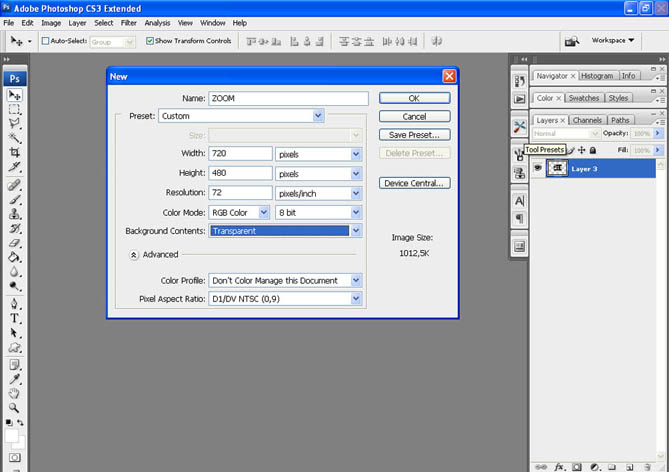
Agora, inclua a logomarca nesta tela. Dimensione o desenho da melhor forma, para que possa ser visualizado da maneira mais adequada no vídeo:
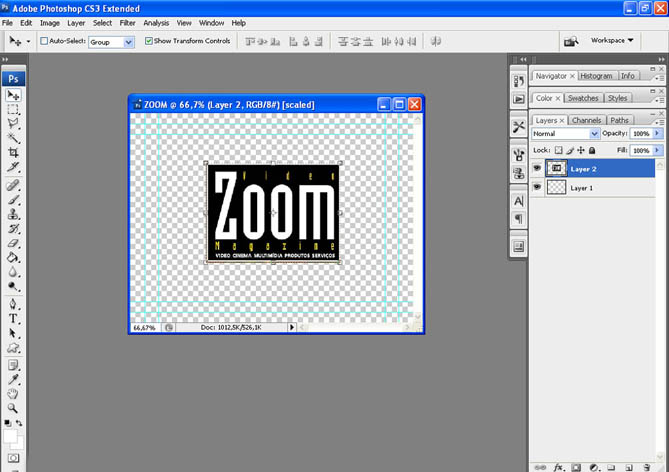
É importante lembrar que o fundo da imagem deve ser transparente, para que possa entrar no Premiere com esta propriedade, também. Feito isto, salve-a em PSD para que a transparência possa ser preservada:
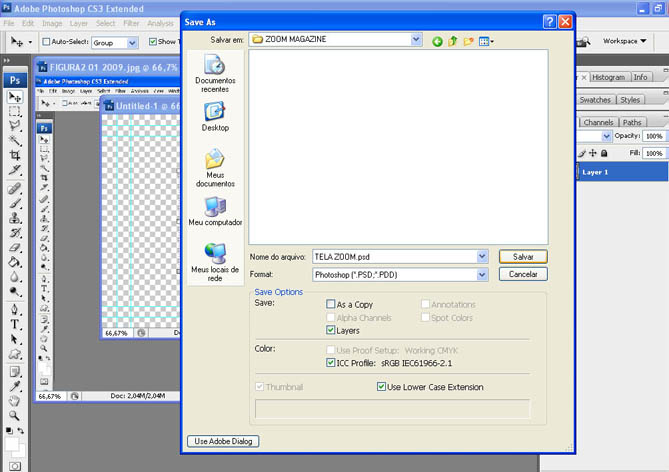
Agora, vamos levá-la para nosso projeto do Premiere. Neste, quando uma imagem com canais de transparência é importada, aparece uma tela para que seja feita a escolha do modo como a mesma entrará no programa. No caso, vamos escolher FOOTAGE:
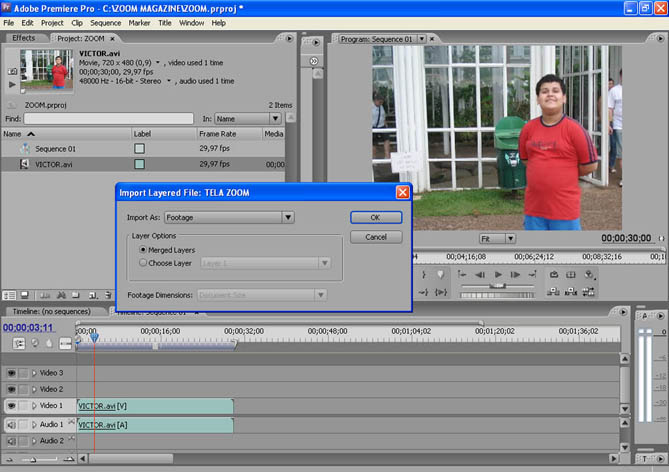
A tela preparada no Photoshop será aplicada sobre o vídeo. Para isso, deve ser inserida acima da trilha do vídeo, que está na trilha um. Assim, adicionaremos a imagem à trilha dois:
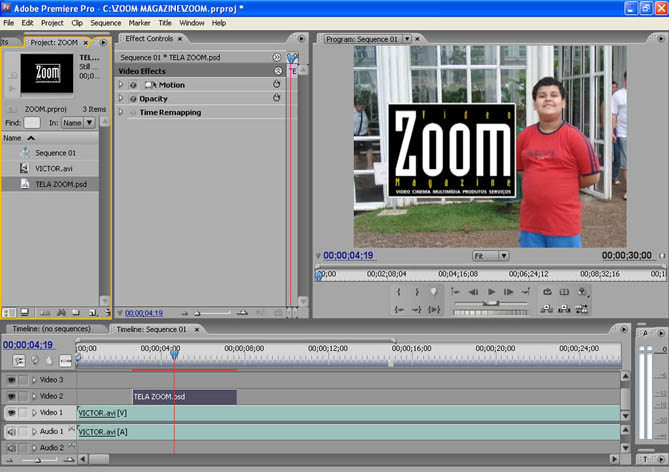
Note que a imagem entra com seu fundo totalmente transparente. Agora, através do MOTION do Premiere, acomodaremos a imagem no local desejado. Se for necessário, também é possível mexer no tamanho da imagem. Faremos essas alterações através do POSITION e do SCALE do MOTION:
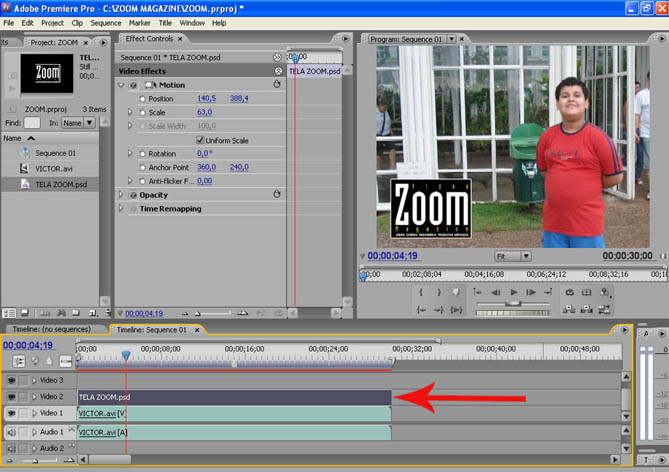
Agora, com a figura no local e tamanho desejados, basta aumentar seu tempo de exibição. Para isto, aumente seu tamanho na trilha de vídeo. Então, estique a imagem até o tempo desejado.
As opções de criação e aplicação desse tipo de imagem são quase que ilimitadas. A combinação do Photoshop e do Premiere pode produzir trabalhos altamente sofisticados. E se esta combinação envolver outros programas, como o Adobe After Effects, sua criatividade alçará vôos ainda mais ambiciosos. Nas próximas partes, exploraremos esse tipo de interatividade.

